Die Druckeranzeige wird normalerweise durch ein Verbindungsproblem, einen Treiberfehler oder einen Einrichtungsfehler verursacht. überprüfen Sie zun?chst, ob der Drucker eingeschaltet und korrekt mit der Leistung verbunden ist. Zweitens stellen Sie sicher, dass der drahtlose Drucker mit demselben Wi-Fi-Netzwerk wie der Computer angeschlossen ist oder das USB-Druckerkabel angeschlossen ist. Stellen Sie den Drucker dann manuell auf "Ger?t und Drucker" auf online ein. Aktualisieren Sie dann den Drucker -Treiber über den Ger?te -Manager oder neu. Schlie?lich vorübergehend die Firewall- oder Antivirus -Software schlie?en, um die M?glichkeit von Sicherheitssoftware -Interferenzen zu beseitigen. Befolgen Sie die obigen Schritte, um einzeln zu überprüfen, und in den meisten F?llen kann das Problem gel?st werden.

Ihr Drucker, der als Offline in Windows 10 angezeigt wird, h?ngt normalerweise auf ein paar allgemeine Probleme an - die meisten von ihnen leicht zu beheben. Es kann sich um einen einfachen Verbindungsschlucker, ein Treiberproblem oder sogar eine Einstellung handeln, die versehentlich umgedreht wurde. Lassen Sie es uns aufschlüsseln und sehen, was Sie überprüfen k?nnen.
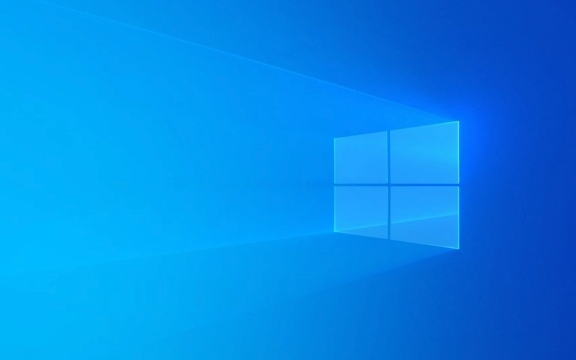
überprüfen Sie die Grundlagen: Kraft und Verbindung
Beginnen Sie vor dem Tauchen in komplexe Korrekturen mit den einfachsten M?glichkeiten:

- Stellen Sie sicher, dass der Drucker eingeschaltet und ordnungsgem?? angeschlossen ist.
- Wenn es sich um einen drahtlosen Drucker handelt, best?tigen Sie, dass er mit demselben Wi-Fi-Netzwerk verbunden ist, das Ihr PC verwendet.
- Stellen Sie für USB-verbundene Drucker sicher, dass das Kabel sowohl in den Drucker als auch Ihren Computer sicher angeschlossen ist.
- Manchmal k?nnen Sie den Drucker 30 Sekunden lang einfach den Drucker ausziehen und wieder einschalten, um die Verbindung zurückzusetzen.
überprüfen Sie au?erdem, ob andere Ger?te denselben Drucker sehen oder drucken k?nnen. Wenn nicht, kann das Problem eher mit dem Drucker selbst als mit Ihrem Windows 10 -Ger?t liegen.
Stellen Sie den Drucker manuell online ein
Windows markiert manchmal einen Drucker als "Offline", auch wenn alles in Ordnung zu sein scheint.
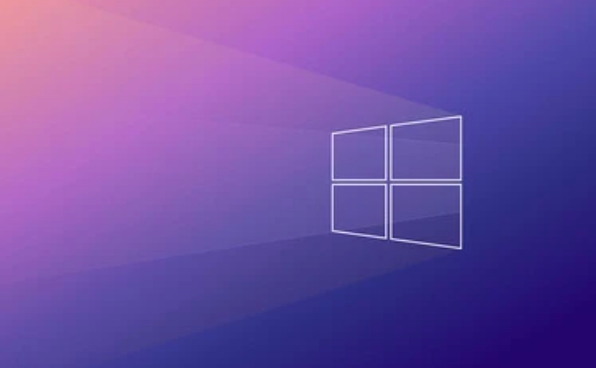
- Gehen Sie in die Bedienfelder> Ger?te und Drucker oder ?ffnen Sie den Abschnitt Drucker und Scanner in den Einstellungen.
- Klicken Sie mit der rechten Maustaste auf Ihren Drucker und suchen Sie nach einer Option wie der Drucken oder der ?ffnung der Warteschlange .
- Gehen Sie im Fenster, das sich ?ffnet, zum Druckermenü und stellen Sie sicher, dass der Drucker offline deaktiviert ist.
Wenn dieses Kontrollk?stchen aktiviert ist, klicken Sie darauf, um es auszuschalten. Dies sollte den Drucker wieder online bringen.
Aktualisieren oder installieren Sie den Druckertreiber erneut
Veraltete oder besch?digte Fahrer sind eine weitere h?ufige Ursache.
- ?ffnen Sie den Abschnitt "Ger?te -Manager" , erweitern Sie den Abschnitt Print -Warteschlangen .
- Klicken Sie mit der rechten Maustaste auf Ihren Drucker und w?hlen Sie den Aktualisierungstreiber .
- Wenn dies nicht hilft, k?nnen Sie den Drucker deinstallieren und dann durch Einstellungen> Ger?te> Drucker und Scanner> einen Drucker oder Scanner hinzufügen .
Einige Drucker ben?tigen bestimmte Treiber auf der Website des Herstellers (insbesondere ?ltere Modelle). überspringen Sie also nicht die überprüfung, wenn die automatische Installation nicht funktioniert.
Firewall oder Antivirus blockieren Kommunikation
Manchmal blockiert Sicherheitssoftware die Kommunikation zwischen Ihrem PC und dem Drucker.
- Deaktivieren Sie vorübergehend Ihr Antivirus oder Ihre Firewall und prüfen Sie, ob sich der Druckerstatus ?ndert.
- Wenn dies funktioniert, passen Sie die Einstellungen an, um die Kommunikation mit Ihrem Drucker zu erm?glichen, oder fügen Sie eine Ausnahme für seine Software hinzu.
Dies ist nicht sehr h?ufig, aber es geschieht - insbesondere nach Updates oder neuen Software -Installationen.
Beginnen Sie im Grunde mit dem physischen Setup, setzen Sie den Drucker bei Bedarf manuell online, halten Sie die Treiber auf dem neuesten Stand und schlie?en Sie die Interferenzen von Sicherheitstools aus. In den meisten F?llen wird der Drucker in einem dieser Schritte wieder in Betrieb genommen.
Das obige ist der detaillierte Inhalt vonWarum ist mein Drucker offline in Windows 10?. Für weitere Informationen folgen Sie bitte anderen verwandten Artikeln auf der PHP chinesischen Website!

Hei?e KI -Werkzeuge

Undress AI Tool
Ausziehbilder kostenlos

Undresser.AI Undress
KI-gestützte App zum Erstellen realistischer Aktfotos

AI Clothes Remover
Online-KI-Tool zum Entfernen von Kleidung aus Fotos.

Clothoff.io
KI-Kleiderentferner

Video Face Swap
Tauschen Sie Gesichter in jedem Video mühelos mit unserem v?llig kostenlosen KI-Gesichtstausch-Tool aus!

Hei?er Artikel

Hei?e Werkzeuge

Notepad++7.3.1
Einfach zu bedienender und kostenloser Code-Editor

SublimeText3 chinesische Version
Chinesische Version, sehr einfach zu bedienen

Senden Sie Studio 13.0.1
Leistungsstarke integrierte PHP-Entwicklungsumgebung

Dreamweaver CS6
Visuelle Webentwicklungstools

SublimeText3 Mac-Version
Codebearbeitungssoftware auf Gottesniveau (SublimeText3)
 Was tun, wenn Win11 eine Verbindung zum freigegebenen Drucker herstellt? Fehler 0x00000bc4
Jan 30, 2024 pm 11:33 PM
Was tun, wenn Win11 eine Verbindung zum freigegebenen Drucker herstellt? Fehler 0x00000bc4
Jan 30, 2024 pm 11:33 PM
Das neue System win11 bietet Benutzern viele Optimierungen und neue Funktionen. Beim Herstellen einer Verbindung zu einem freigegebenen Drucker kann es jedoch zu einem Fehlercode 0x00000bc4 kommen, der dazu führt, dass der Drucker keine Verbindung herstellen und nicht drucken kann. Wie kann man also das Problem des gemeinsam genutzten Druckers 0x00000bc4 l?sen? ? Werfen wir einen Blick auf die folgenden Verarbeitungsmethoden. Methode 1. Druckerfreigabe (gleiches Betriebssystem): 1. Alle Clients befinden sich im selben Netzwerksegment, z. B. 192.168.1.* Netzwerksegment (wenn die Router-IP 192.168.1.1 ist); 2. Alle Clients befinden sich in Im selben Netzwerksegment, z. B. WORKGROUP, deaktivieren Sie die passwortgeschützte Freigabe in WIN7: ?ffnen Sie das Netzwerk- und Freigabecenter, w?hlen Sie Erweiterte Freigabeeinstellungen ?ndern und scrollen Sie nach unten
 Der Vorgang konnte nicht abgeschlossen werden (Fehler 0x0000771). Druckerfehler
Mar 16, 2024 pm 03:50 PM
Der Vorgang konnte nicht abgeschlossen werden (Fehler 0x0000771). Druckerfehler
Mar 16, 2024 pm 03:50 PM
Wenn bei der Verwendung Ihres Druckers eine Fehlermeldung angezeigt wird, z. B. dass der Vorgang nicht abgeschlossen werden konnte (Fehler 0x00000771), liegt dies m?glicherweise daran, dass die Verbindung zum Drucker getrennt wurde. In diesem Fall k?nnen Sie das Problem mit den folgenden Methoden l?sen. In diesem Artikel besprechen wir, wie Sie dieses Problem auf einem Windows 11/10-PC beheben k?nnen. Die gesamte Fehlermeldung lautet: Der Vorgang konnte nicht abgeschlossen werden (Fehler 0x0000771). Der angegebene Drucker wurde gel?scht. Beheben Sie den Druckerfehler 0x00000771 auf einem Windows-PC. Um den Druckerfehler zu beheben, konnte der Vorgang nicht abgeschlossen werden (Fehler 0x0000771). Der angegebene Drucker wurde auf einem Windows 11/10-PC gel?scht. Befolgen Sie diese L?sung: Starten Sie die Druckspule neu
 L?sung für den Fehlercode 0x00003e3 beim Anschlie?en des Computers an den Drucker
Jan 30, 2024 am 09:15 AM
L?sung für den Fehlercode 0x00003e3 beim Anschlie?en des Computers an den Drucker
Jan 30, 2024 am 09:15 AM
Der Computer gibt beim Herstellen einer Verbindung zum Drucker den Fehlercode 0x00003e3 aus. In der t?glichen Arbeit und im Alltag müssen wir h?ufig einen Drucker zum Drucken von Dateien verwenden. Manchmal k?nnen jedoch Probleme auftreten, z. B. wenn der Computer beim Herstellen einer Verbindung zum Drucker den Fehlercode 0x00003e3 anzeigt. Dieser Fehlercode weist normalerweise darauf hin, dass ein Problem mit dem Drucker oder ein Verbindungsproblem vorliegt. In diesem Artikel stellen wir einige M?glichkeiten zur L?sung dieses Problems vor. Zun?chst k?nnen wir versuchen, den Computer und den Drucker neu zu starten. Manchmal handelt es sich bei diesem Fehlercode nur um ein vorübergehendes Problem, das durch einen Neustart des Ger?ts behoben werden kann. Wir k?nnen zuerst den Computer und den Drucker ausschalten und dann eine Weile warten, bevor wir sie neu starten. Wenn diese Methode das Problem nicht l?st, k?nnen wir Folgendes versuchen
 Der Drucker hat nicht genügend Speicher und kann die Seite nicht drucken. Excel- oder PowerPoint-Fehler
Feb 19, 2024 pm 05:45 PM
Der Drucker hat nicht genügend Speicher und kann die Seite nicht drucken. Excel- oder PowerPoint-Fehler
Feb 19, 2024 pm 05:45 PM
Wenn Sie beim Drucken von Excel-Arbeitsbl?ttern oder PowerPoint-Pr?sentationen auf das Problem eines unzureichenden Druckerspeichers sto?en, kann dieser Artikel hilfreich für Sie sein. M?glicherweise erhalten Sie eine ?hnliche Fehlermeldung, die besagt, dass der Drucker nicht über genügend Speicher zum Drucken der Seite verfügt. Es gibt jedoch einige Vorschl?ge, die Sie befolgen k?nnen, um dieses Problem zu beheben. Warum ist der Druckerspeicher beim Drucken nicht verfügbar? Nicht genügend Druckerspeicher kann zu einem Fehler führen, bei dem kein Speicher verfügbar ist. Manchmal liegt es daran, dass die Einstellungen des Druckertreibers zu niedrig sind, es kann aber auch andere Gründe haben. Gro?e Dateigr??e. Druckertreiber. Veraltet oder besch?digt. Unterbrechung durch installierte Add-ons. Fehlkonfiguration der Druckereinstellungen. Dieses Problem kann auch aufgrund niedriger Speichereinstellungen im Microsoft Windows-Druckertreiber auftreten. Reparaturdruck
 Das Drucken mit dem Snipping-Tool in Windows 11/10 ist nicht m?glich
Feb 19, 2024 am 11:39 AM
Das Drucken mit dem Snipping-Tool in Windows 11/10 ist nicht m?glich
Feb 19, 2024 am 11:39 AM
Wenn Sie mit dem Snipping Tool in Windows 11/10 nicht drucken k?nnen, kann dies an besch?digten Systemdateien oder Treiberproblemen liegen. In diesem Artikel finden Sie L?sungen für dieses Problem. Drucken über Snipping Tool in Windows 11/10 nicht m?glich Wenn Sie über Snipping Tool in Windows 11/10 nicht drucken k?nnen, verwenden Sie diese Korrekturen: PC-Drucker neu starten Druckwarteschlange l?schen Drucker- und Grafiktreiber aktualisieren Snipping Tool reparieren oder zurücksetzen SFC ausführen und DISM Scan verwendet PowerShell-Befehle, um das Snipping Tool zu deinstallieren und neu zu installieren. Lass uns anfangen. 1] Starten Sie Ihren PC und Drucker neu. Ein Neustart Ihres PCs und Druckers hilft, vorübergehende St?rungen zu beseitigen
 Was ist der Grund für die lange Reaktionsverz?gerung des Druckers im Win11-System? Detaillierte Analyse
Jan 29, 2024 pm 07:09 PM
Was ist der Grund für die lange Reaktionsverz?gerung des Druckers im Win11-System? Detaillierte Analyse
Jan 29, 2024 pm 07:09 PM
Drucker sind Ger?te, die wir in unserem t?glichen Büro und Leben h?ufig verwenden. Gelegentlich kann es zu langen Reaktionsverz?gerungen beim Drucken kommen, die uns Kopfschmerzen bereiten. Dafür gibt es viele Gründe. überprüfen Sie zun?chst, ob der Drucker richtig angeschlossen ist und stellen Sie sicher, dass alle Kabel fest eingesteckt sind. Zweitens befinden sich m?glicherweise zu viele Aufgaben in der Druckwarteschlange. Sie k?nnen versuchen, die Druckwarteschlange zu leeren oder den Drucker neu zu starten. M?glicherweise liegt auch ein Problem mit dem Druckertreiber vor. Sie k?nnen versuchen, den Treiber zu aktualisieren oder neu zu installieren. Darüber hinaus kann ein Hardwarefehler im Drucker zu Verz?gerungen führen. In diesem Fall müssen Sie sich an den Kundendienst wenden.
 Was soll ich tun, wenn WPS den Druckerauftrag nicht starten kann?
Mar 20, 2024 am 08:20 AM
Was soll ich tun, wenn WPS den Druckerauftrag nicht starten kann?
Mar 20, 2024 am 08:20 AM
Wir k?nnen Bürosoftware verwenden, um verschiedene elektronische Dokumente zu erstellen, und sie sind einfacher zu speichern und zu lesen. Manchmal verlangen Vorgesetzte jedoch das Ausdrucken von Papierdokumenten, damit jeder sie weitergeben kann aber nicht in der Lage zu drucken. Es ist sehr schwierig, einer solchen Situation zu begegnen. Die folgende Lektion lautet: Was soll ich tun, wenn WPS den Druckerauftrag nicht starten kann? Beim Versuch, ein Dokument mit einem LAN-Drucker zu drucken, ist ein Problem mit der Fehlermeldung ?WPSOffice kann den Druckauftrag nicht starten. Bitte überprüfen Sie, ob der Drucker eingeschaltet und online ist“ aufgetreten. Tats?chlich ist der Drucker jedoch eingeschaltet und online. 2. Klicken Sie auf ?OK“ und dann auf die obere linke Ecke der Titelleiste, wie im Bild gezeigt
 Problem mit verweigertem Zugriff – freigegebener Win10-Systemdrucker
Jan 29, 2024 pm 06:12 PM
Problem mit verweigertem Zugriff – freigegebener Win10-Systemdrucker
Jan 29, 2024 pm 06:12 PM
Der Zugriff auf den freigegebenen Drucker des Win10-Systems wurde verweigert (L?sung für das Problem, dass keine Verbindung zum freigegebenen Drucker hergestellt werden konnte). Bei Verwendung des Betriebssystems Windows 10 tritt manchmal das Problem auf, dass der Zugriff auf den freigegebenen Drucker verweigert wird, d. h., dass keine Verbindung zum freigegebenen Drucker hergestellt werden kann. Dieses Problem kann dazu führen, dass wir Dateien nicht normal drucken k?nnen, was zu Unannehmlichkeiten für unsere Arbeit und unser Leben führt. Hier sind einige L?sungen, die Ihnen bei der L?sung dieses Problems helfen. 1. überprüfen Sie die Netzwerkverbindung: Stellen Sie zun?chst sicher, dass Ihr Computer und der freigegebene Drucker mit demselben Netzwerk verbunden sind. überprüfen Sie, ob die Netzwerkverbindung normal ist und stellen Sie sicher, dass die Netzwerkverbindung stabil ist. 2. Freigabeberechtigungen prüfen: ?ffnen Sie auf dem Computer, auf dem sich der freigegebene Drucker befindet, die ?Systemsteuerung“ und w?hlen Sie ?Ger?te und Drucker“. Klicken Sie mit der rechten Maustaste auf den freigegebenen Drucker und w?hlen Sie ?






